| 일 | 월 | 화 | 수 | 목 | 금 | 토 |
|---|---|---|---|---|---|---|
| 1 | 2 | 3 | 4 | 5 | ||
| 6 | 7 | 8 | 9 | 10 | 11 | 12 |
| 13 | 14 | 15 | 16 | 17 | 18 | 19 |
| 20 | 21 | 22 | 23 | 24 | 25 | 26 |
| 27 | 28 | 29 | 30 | 31 |
- 코테
- GoingBus
- 리눅스마스터 1급 정리
- Memoir
- 연습문제
- 리눅스마스터 3과목
- 개발자 회고록
- 자바스크립트 코딩의 기술
- java 백준 1차원 배열
- 반복문
- Java
- 스프링 빈
- Kotlin
- Linux
- 자바
- 백준 javascript
- toCharArray
- 문자열
- 명령어
- JavaScript
- 고잉버스
- 프로그래머스
- 카카오
- 코딩테스트
- 월간코드챌린지
- 리눅스마스터1급
- map
- 백준 java
- 리눅스
- 스프링 컨테이너
- Today
- Total
hoon DevLog
SQL Tool | DBeaver 설치 방법 및 Setting, MySQL 본문
안녕하세요.
이번 시간에는 MYSQL을 이용한 DBeaver Tool Setting을 해보겠습니다.

Tool 이름처럼 진짜 비버를 모티브로 한 로고입니다.
참 귀엽지만, 업무를 하면서 보고 있노라면 저 표정만큼 얄미운 게 없습니다ㅎㅎㅎㅎㅎ
DBeaver란??
MySQL, PostSQL, SQLite, Oracle, DB2, SQL Serve 등등
아마 여러분이 알고 계시는 모든 데이터 베이스에 연결해서 쿼리를 보낼 수 있는 Tool 입니다.
DBeaver의 특징
장점
- 다양한 데이터베이스 지원
- 직관적인 인터페이스
- 오픈소스 (GPL 라이센스)
- 쉬운 Import / Export / Backup
- 크로스플랫폼 지원 - Windows, Linux, Max OS
단점
- 무거운 쿼리를 실행시킬 경우 다운될 수 있음.
사실 어떤 Tool이든 무거운 쿼리를 돌리면 다운되는 경우가 생기겠지만,
오픈소스라는 걸 감안한다면 나름 괜찮은 Tool 중에 하나라고 생각됩니다!(유료 Tool 최고!!!!!)
거두절미하고 바로 설치 들어가 보겠습니다.
Download / Install
우선 dbeaver 공식 홈페이지에 들어가 본인 PC에 해당하는 파일을 설치(Mac / windows)
Download | DBeaver Community
Download Tested and verified for MS Windows, Linux and Mac OS X. Install: Windows installer – run installer executable. It will automatically upgrade version (if needed). MacOS DMG – just run it and drag-n-drop DBeaver into Applications. Debian package
dbeaver.io

실행 및 설정
설치한 DBeaver를 실행 후, 좌측 상단 플러그 모양 아이콘을 클릭

새 창이 뜨면, MySQL을 선택하고 '다음' 버튼 클릭

Server Host, Database, Username, Password에 제원 값을 입력 후 'Test Connection' 버튼 클릭
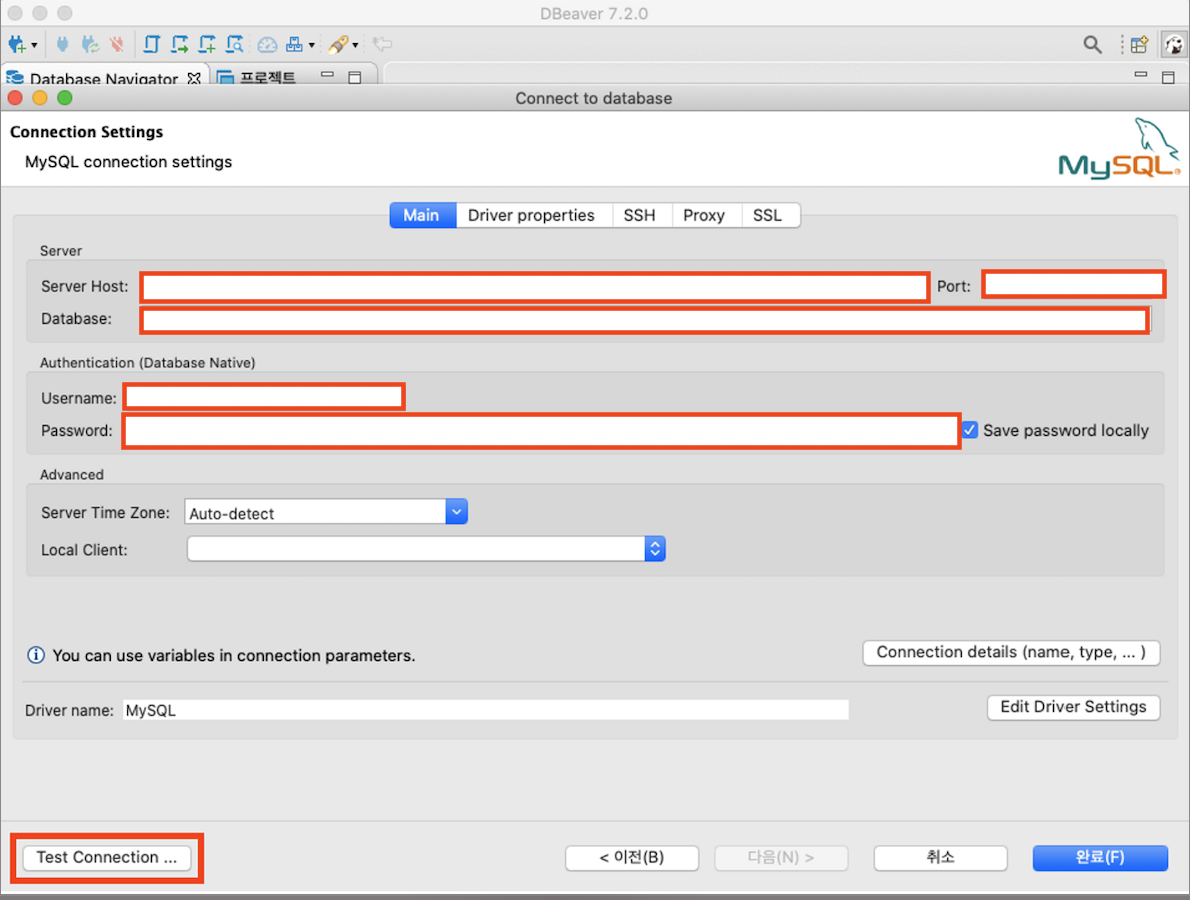
만약 Driver가 설치되어있지 않으면 아래와 같은 창이 뜸!!
혹은 'Edit Driver Setting' 클릭 후 'Download' 클릭!

Connection Test 결과에 'Connected'라고 뜨면, 확인 버튼을 누르고 완료~

제원값이 틀리지 않았다면 무난하게 설치되어 연결되었으리라 생각이 듭니다!!
MySQL 뿐만 아니라 다른 SQL도 설치 가능하니 본인이 필요한 SQL을 선택해 주시면 되겠습니다!
다음 시간엔 SQL의 기초 문법 내용을 다뤄보도록 하겠습니다!
읽어주셔서 감사합니다 :) 🙏
'IT > Etc & Tool' 카테고리의 다른 글
| 맥 레디스 mac Redis brew로 설치 사용 (9) | 2024.03.15 |
|---|---|
| 유튜브 프리미엄 요금 저렴하게 고잉버스 goingbus 사용법 (2) | 2024.02.01 |
| 자주 사용하는 git 명령어 command (0) | 2023.07.24 |
| VSCode 설치 방법 및 셋팅 | HTML, JavaScript 개발환경 구축 (0) | 2023.01.20 |
| Eclipse 개발자 도구 설치 방법 (1) | 2020.12.30 |




